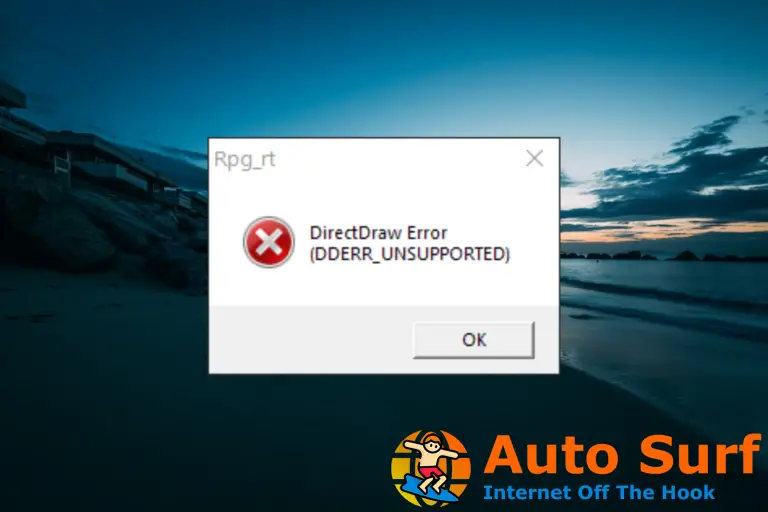- Puedes experimentar que el juego Sea of Thieves se bloquee aleatoriamente o durante el lanzamiento.
- La ejecución de controladores de gráficos obsoletos en su PC y archivos de juegos corruptos pueden causar el problema.
- Solucione el bloqueo del juego verificando la integridad del archivo del juego en Steam y actualizando los controladores de su GPU.
Un problema común del que se quejan muchos jugadores es que Sea of Thieves se bloquea en sus computadoras. El juego puede quedarse en blanco, cerrarse abruptamente o dejar de responder al inicio o durante el juego. Afortunadamente, el problema no es fatal y lo guiaremos a través de los pasos para solucionarlo.
Además, nuestros lectores han informado de FPS bajos en Sea of Thieves, lo que hace que el juego se atraviese o se retrase.
¿Por qué Sea of Thieves falla en la PC?
Muchos factores pueden ser responsables de bloquear el juego Sea of Thieves en tu PC. Algunos son:
- Controladores de GPU obsoletos – Las actividades de juegos de PC utilizan muchos recursos gráficos y potencia. Por lo tanto, la ejecución de controladores de gráficos obsoletos o defectuosos puede causar problemas con el juego, lo que puede provocar que Sea of Thieves se bloquee en su PC.
- Problemas de requisitos del sistema – Sea of Thieves tiene requisitos de sistema mínimos y recomendados que determinan las especificaciones del dispositivo que puede ejecutarlo. Por lo tanto, puede experimentar que el juego se bloquee en su computadora debido a que su sistema no cumple con los requisitos para el juego.
- Interferencia de aplicaciones en segundo plano – Ejecutar demasiados procesos en segundo plano en su PC puede causar problemas con sus actividades de juego. Estas aplicaciones en segundo plano pueden consumir los recursos del sistema y dejar que el juego Sea of Thieves use recursos insuficientes.
- Archivos de juego corruptos o dañados – El juego puede bloquearse en su computadora cuando se inicia o durante el juego debido a que los archivos de instalación están dañados.
Además, estas causas pueden variar en diferentes PC. Independientemente, puede seguir los pasos a continuación para solucionar el problema y hacer que su juego funcione sin problemas.
¿Qué puedo hacer si Sea of Thieves sigue fallando en mi PC?
Antes de intentar cualquier paso avanzado, realice lo siguiente:
- Controlar Requisitos del sistema – Si su PC no lo hace, cambie a una PC para juegos de gama alta para una mejor experiencia de juego.
- Desactive temporalmente el software antivirus.
Si el problema persiste, proceda con las siguientes soluciones:
1. Ejecutar en modo de compatibilidad
- Prensa ventanas + mi abrir Explorador de archivos.
- Ir a la instalada mar de ladrones directorio, haga clic con el botón derecho en él y seleccione propiedades del menú desplegable.

- Selecciona el Compatibilidad pestaña y marque la casilla para el Ejecute este programa como administrador opción. Marque la casilla para Ejecute este programa en modo de compatibilidadluego elige un versión de Windows del menú desplegable.

- Hacer clic DE ACUERDO para guardar los cambios.
Ejecutar el juego como administrador resolverá los problemas de permisos y compatibilidad que provocan que se bloquee. Compruebe qué hacer si ejecutar como administrador no funciona en su PC.
2. Actualice su controlador de gráficos
- Prensa ventanas + R teclas para solicitar el Correr ventana, tipo devmgmt.msc, y haga clic DE ACUERDO para abrir el Administrador de dispositivos.
- Ampliar la Adaptador de monitor entrada, haga clic derecho en el controlador del dispositivo, luego seleccione Actualizar controlador.

- Haga clic en Buscar automáticamente el software del controlador opción.

- Reinicie su PC y verifique si el problema del bloqueo del juego persiste.
La actualización del controlador de gráficos corregirá los errores que afectan al juego e instalará las funciones más recientes para mejorar el rendimiento. Consulte otros pasos para actualizar los controladores de gráficos en Windows 11 si tiene algún problema.
Alternativamente, puede actualizar no solo su controlador de gráficos sino todos los obsoletos de manera más rápida y efectiva con una herramienta especializada.
DriverFix es uno de los actualizadores de controladores que sugerimos porque analiza su computadora para encontrar controladores obsoletos o que funcionan mal y actualizarlos con las últimas opciones.
⇒ Obtener DriverFix
3. Actualizar el juego
- Haga clic con el botón izquierdo en el Comenzar botón y tipo Vaporluego haga doble clic para abrirlo.
- Selecciona el Biblioteca pestaña. Haga clic derecho en mar de ladrones en el panel izquierdo y elija Propiedades.
- Selecciona el Actualizaciones pestaña y haga clic en Mantén siempre este juego actualizado. Steam buscará automáticamente la actualización disponible.

- Reinicie su PC.
La actualización de los juegos de Sea of Thieves instalará nuevos parches para corregir errores que afectan su rendimiento. Busque soluciones si no puede actualizar Sea of Thieves en Windows 11.
4. Comprueba la integridad de los archivos del juego Sea of Thieves
- Haga clic con el botón izquierdo en el Comenzar botón y tipo Vaporluego haga doble clic para abrirlo.
- Selecciona el Biblioteca pestaña, haga clic derecho en mar de ladronesy elige Propiedades.
- Haga clic en el Archivos locales pestaña y seleccione la Verificar la integridad de los archivos del juego botón.

La verificación de la integridad del archivo del juego resolverá los archivos corruptos o faltantes del juego que provocan que el juego se bloquee. Lea más sobre cómo verificar la integridad de los archivos del juego que no funcionan para conocer pasos más avanzados.
Además, puede consultar nuestro artículo sobre formas de arreglar los juegos que fallan en Windows 11 para obtener soluciones más efectivas.
Del mismo modo, si tiene dificultades para descargar Sea of Thieves en Windows 11, haga clic en el enlace anterior para obtener soluciones.
Si tiene más preguntas o sugerencias, por favor déjelas en la sección de comentarios.
¿Sigues experimentando problemas?
PATROCINADO
Si las sugerencias anteriores no han resuelto su problema, su computadora puede experimentar problemas de Windows más graves. Sugerimos elegir una solución todo en uno como Fortalecer para solucionar problemas de manera eficiente. Después de la instalación, simplemente haga clic en el Ver y arreglar botón y luego presione Iniciar reparación.


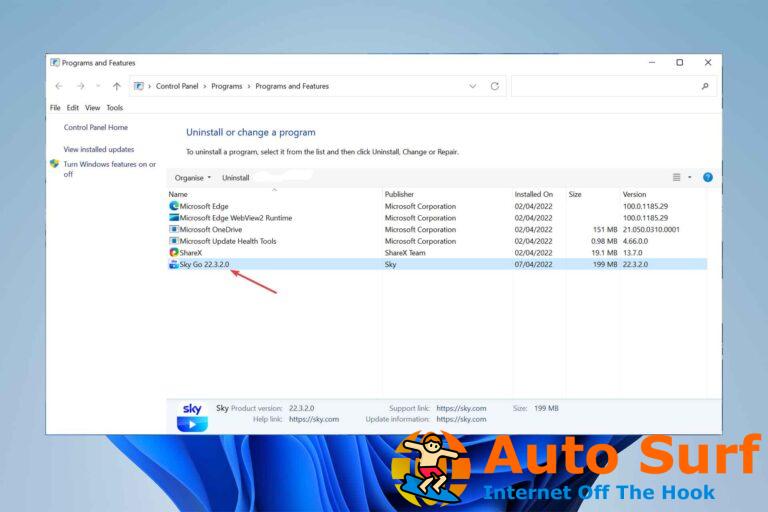

![Soluciones sencillas para Fallout 4 Face Bugs & Glitches [Brown, Black, Dark] Soluciones sencillas para Fallout 4 Face Bugs & Glitches [Brown, Black, Dark]](https://auto-surf.ro/wp-content/uploads/1673662510_Soluciones-sencillas-para-Fallout-4-Face-Bugs-Glitches-Brown-768x512.jpg?v=1673662511)

![La detección de juegos de Discord no funciona [Completely Fixed] La detección de juegos de Discord no funciona [Completely Fixed]](https://auto-surf.ro/wp-content/uploads/1644716893_384_La-deteccion-de-juegos-de-Discord-no-funciona-Completely-Fixed-768x512.jpg?v=1644716896)